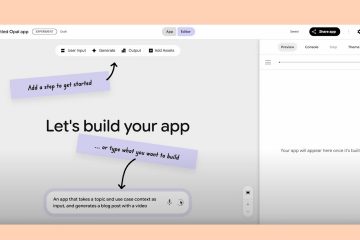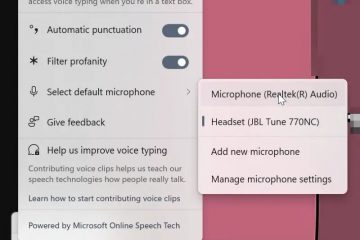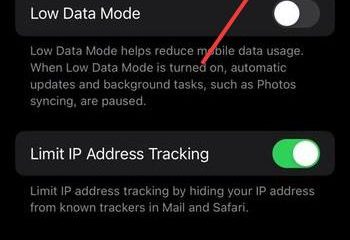如果您想要更多的生物、紋理和功能,請按照以下步驟使用安全的 Bedrock 附加組件在 Xbox 上下載 Minecraft 模組,這些附加組件在撰寫本文時可在主機上運行。
您無法像在 PC 上那樣在 Xbox 上安裝 Java 模組。您可以使用 .mcaddon 或 .mcpack 格式的附加組件、Marketplace 內容或 Realm 傳輸,將經過修改的世界引入您的主機。
哪些內容適用於 Xbox(以及哪些不適用於)
有效: Marketplace 附加組件、資源包、行為包以及 .mcpack 或 中的經過修改的基岩世界.mcaddon 格式。 不起作用:傳統的 Java mods 和加載器,如 Forge 或 Fabric。 小知識:您可以使用 Realm 將修改後的基岩世界從 PC 同步到 Xbox。
開始之前
在 Xbox 上將 Minecraft 更新到最新的基岩版本。 釋放存儲空間;更大的包和自定義世界可以佔用更多空間。 安裝文件管理器,例如我的文件資源管理器或Expansion for Explorers(有些可能需要少量購買)。 保持 Microsoft Edge 瀏覽器準備好瀏覽模組網站或鏈接。
方法 A:使用 Minecraft Marketplace 插件
這是使用 Microsoft 精選內容系統在 Xbox 上下載 Minecraft 模組的最安全的官方方法。這些附加組件與 Xbox Bedrock 完全兼容並自動安裝。
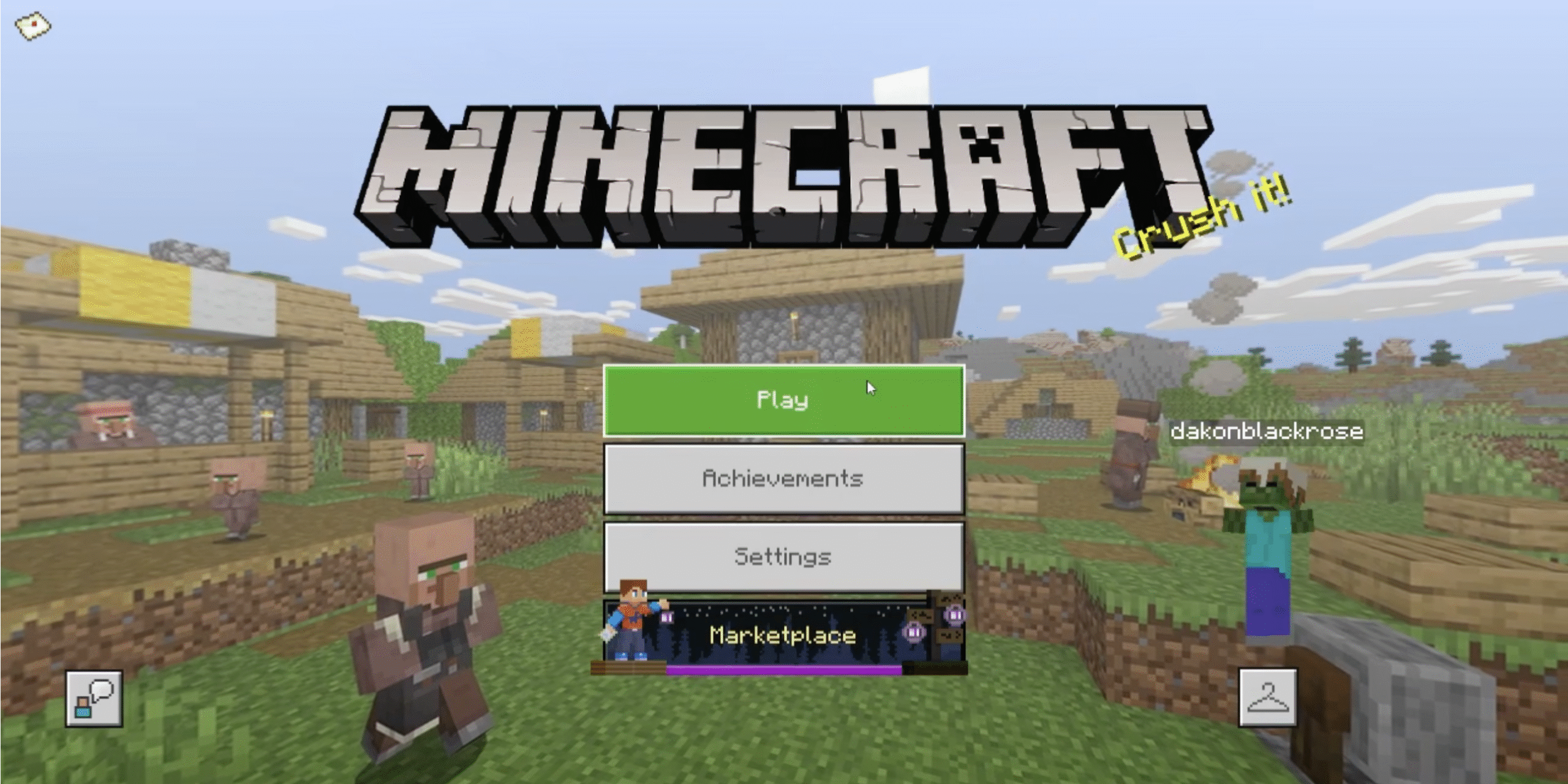 在 Xbox 上打開 Minecraft 並轉到市場。
在 Xbox 上打開 Minecraft 並轉到市場。 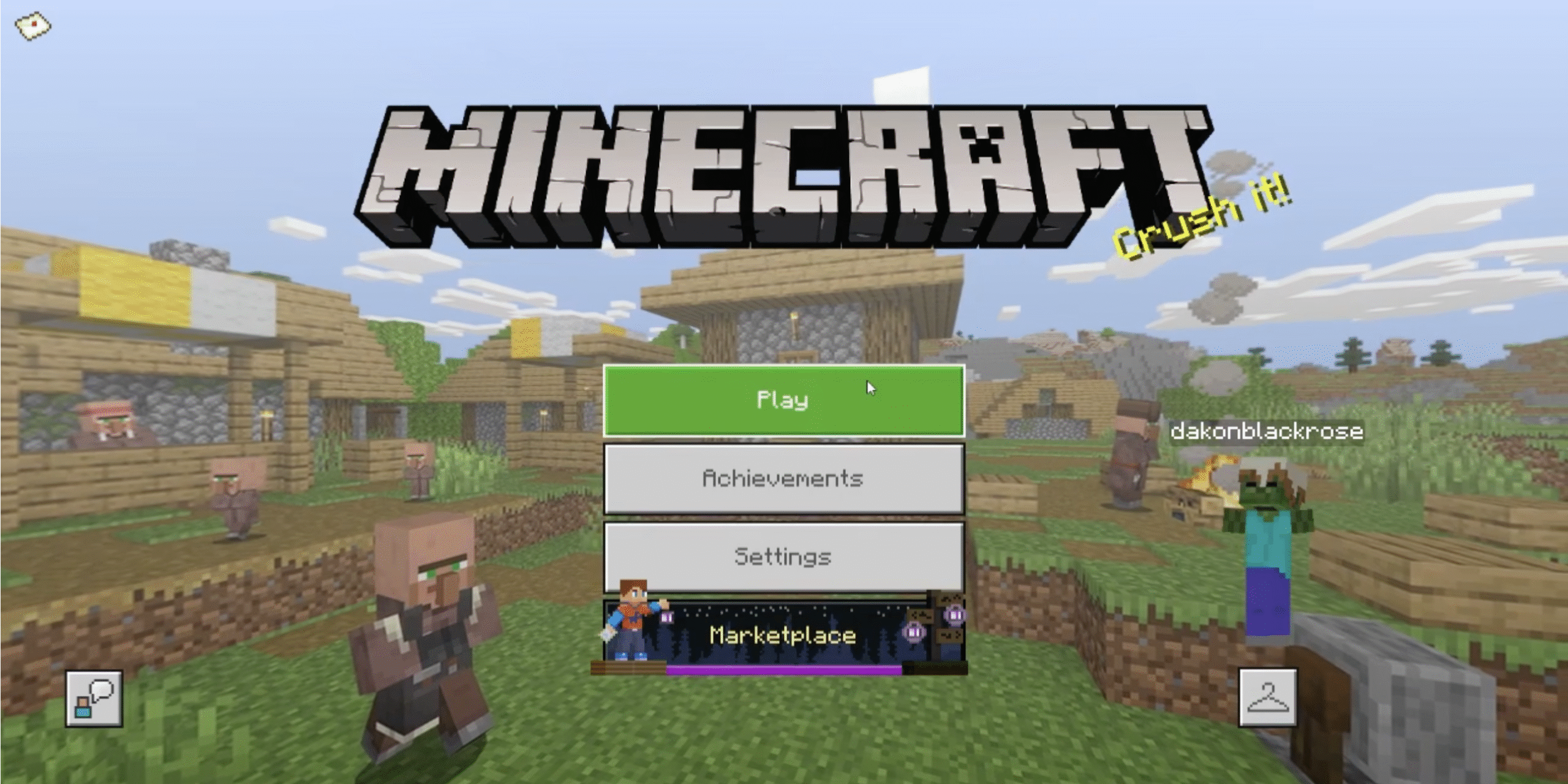 瀏覽世界、皮膚或紋理和行為包的類別。
瀏覽世界、皮膚或紋理和行為包的類別。 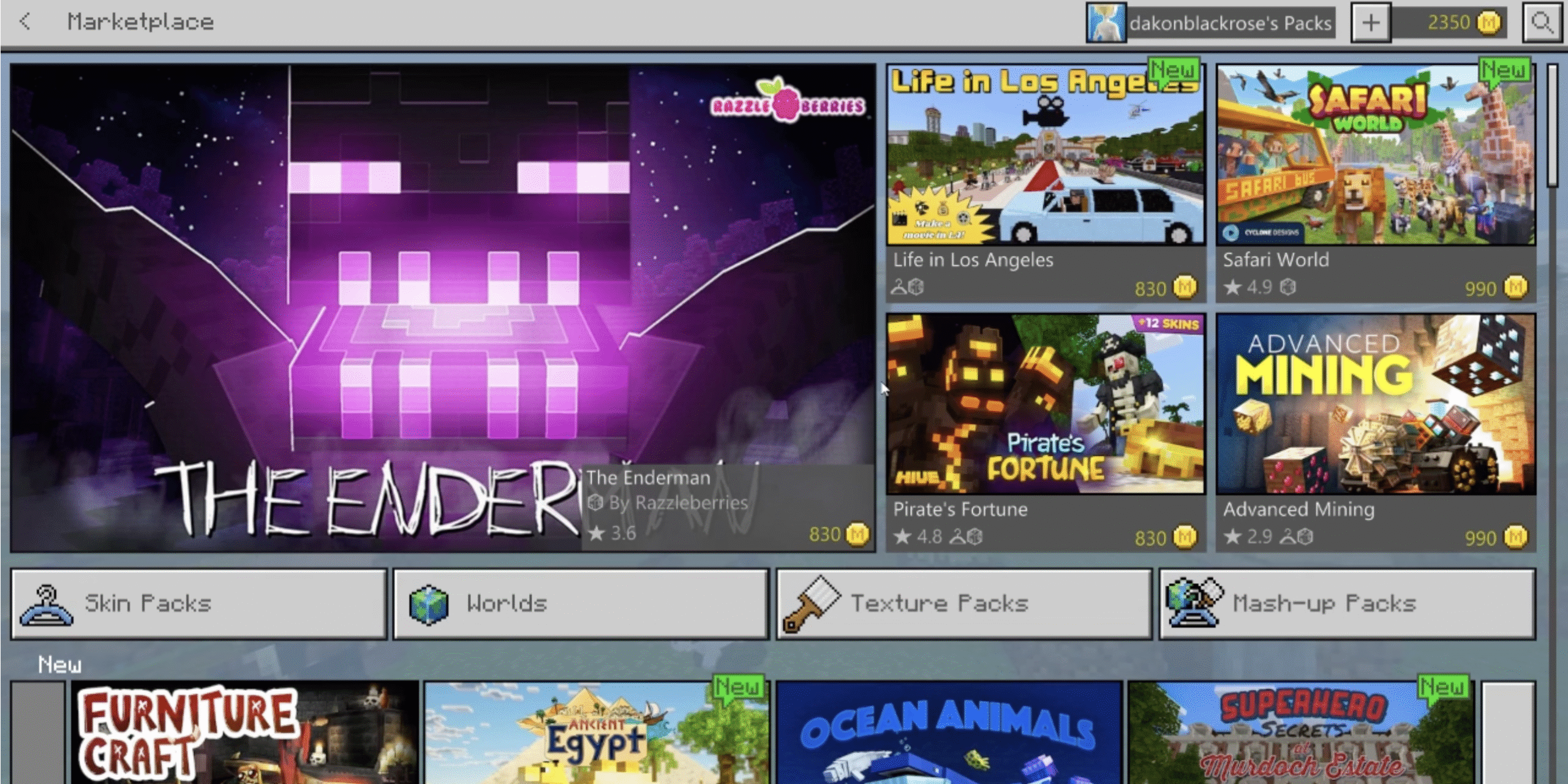
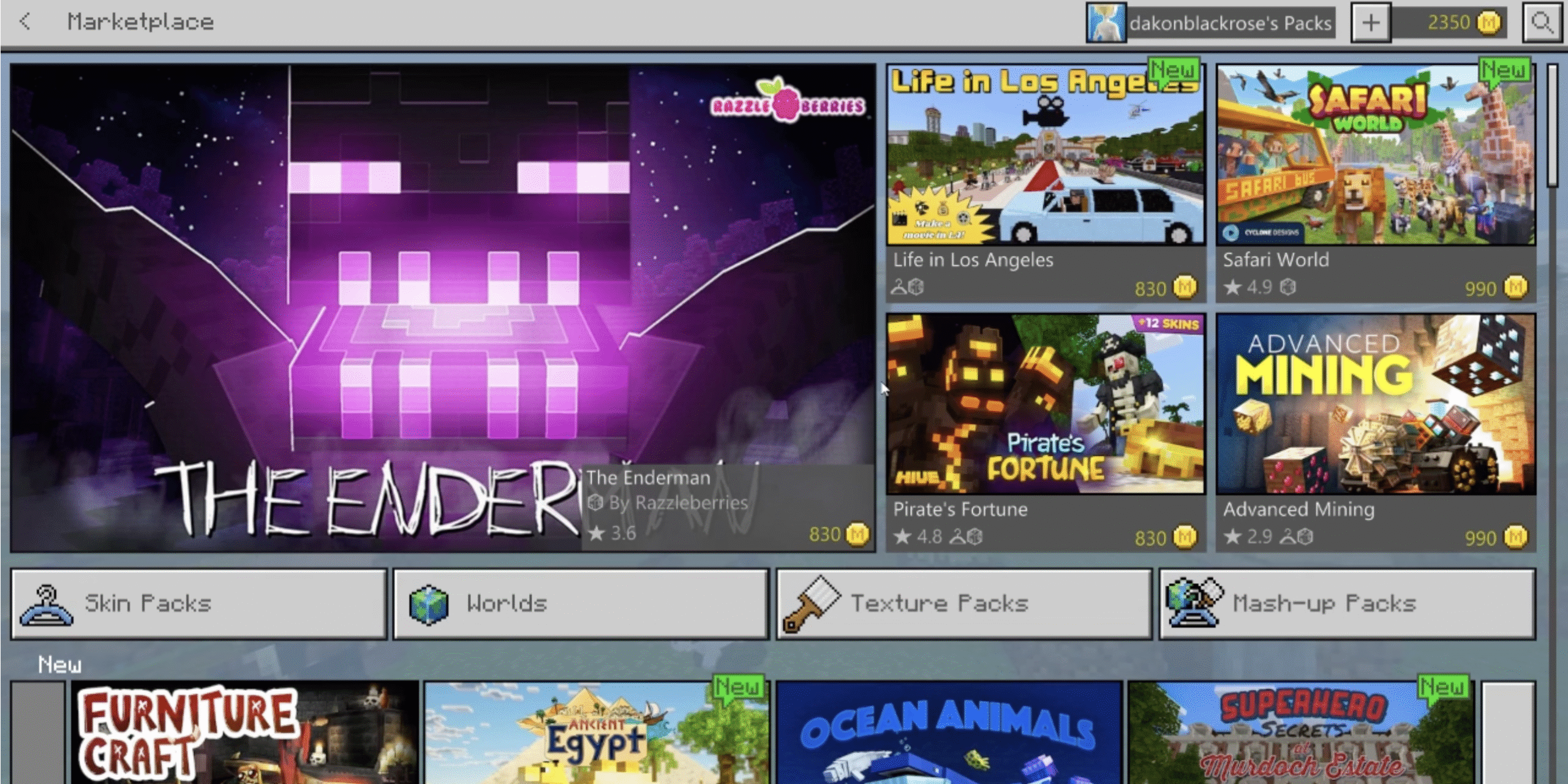 選擇一個附加組件,然後使用遊戲內貨幣(Minecoin)購買。如果您沒有足夠的 Minecoins,遊戲將引導您進入單獨的購買屏幕,您可以在其中用真錢購買成捆的 Minecoins。
選擇一個附加組件,然後使用遊戲內貨幣(Minecoin)購買。如果您沒有足夠的 Minecoins,遊戲將引導您進入單獨的購買屏幕,您可以在其中用真錢購買成捆的 Minecoins。 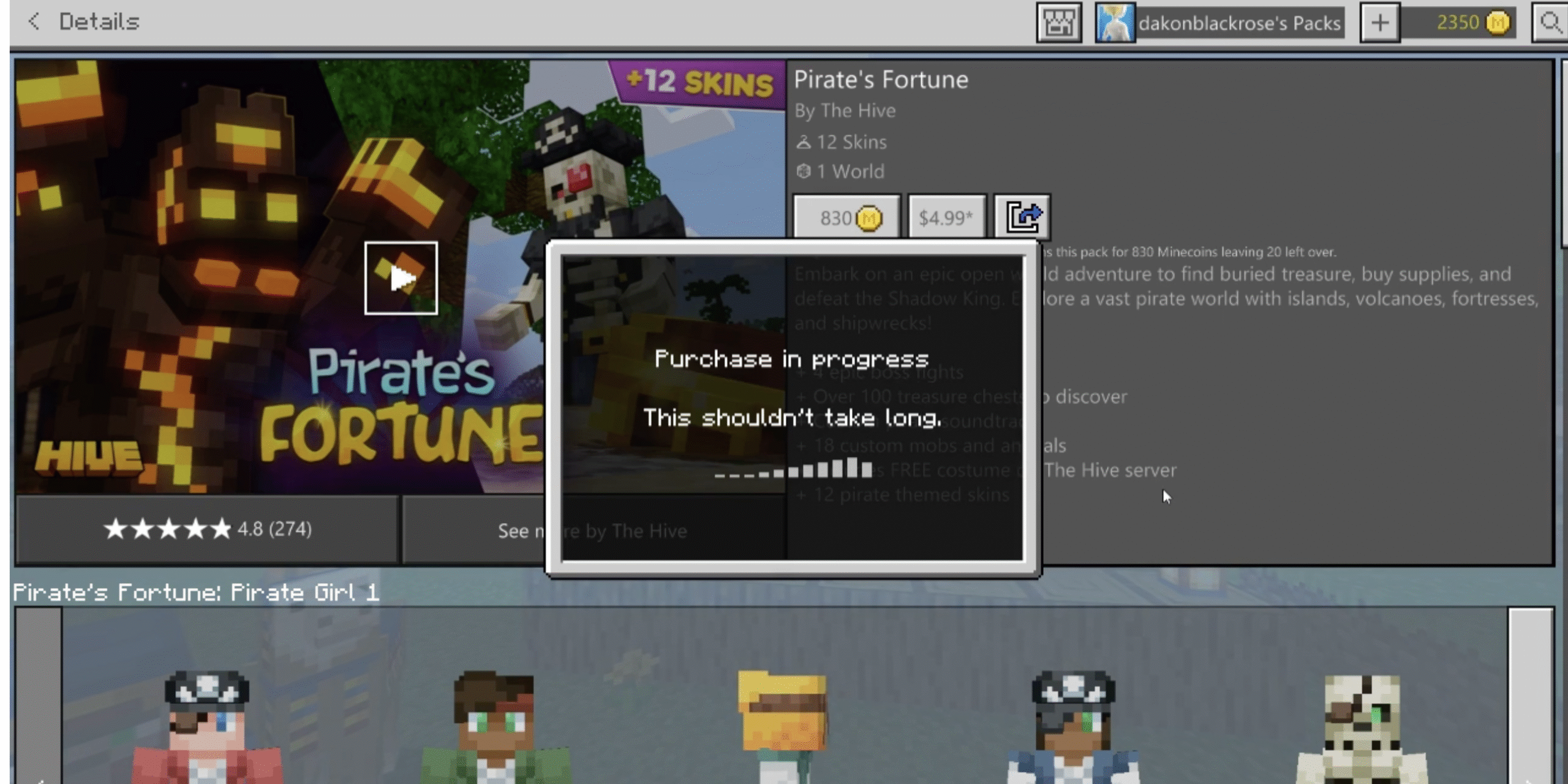
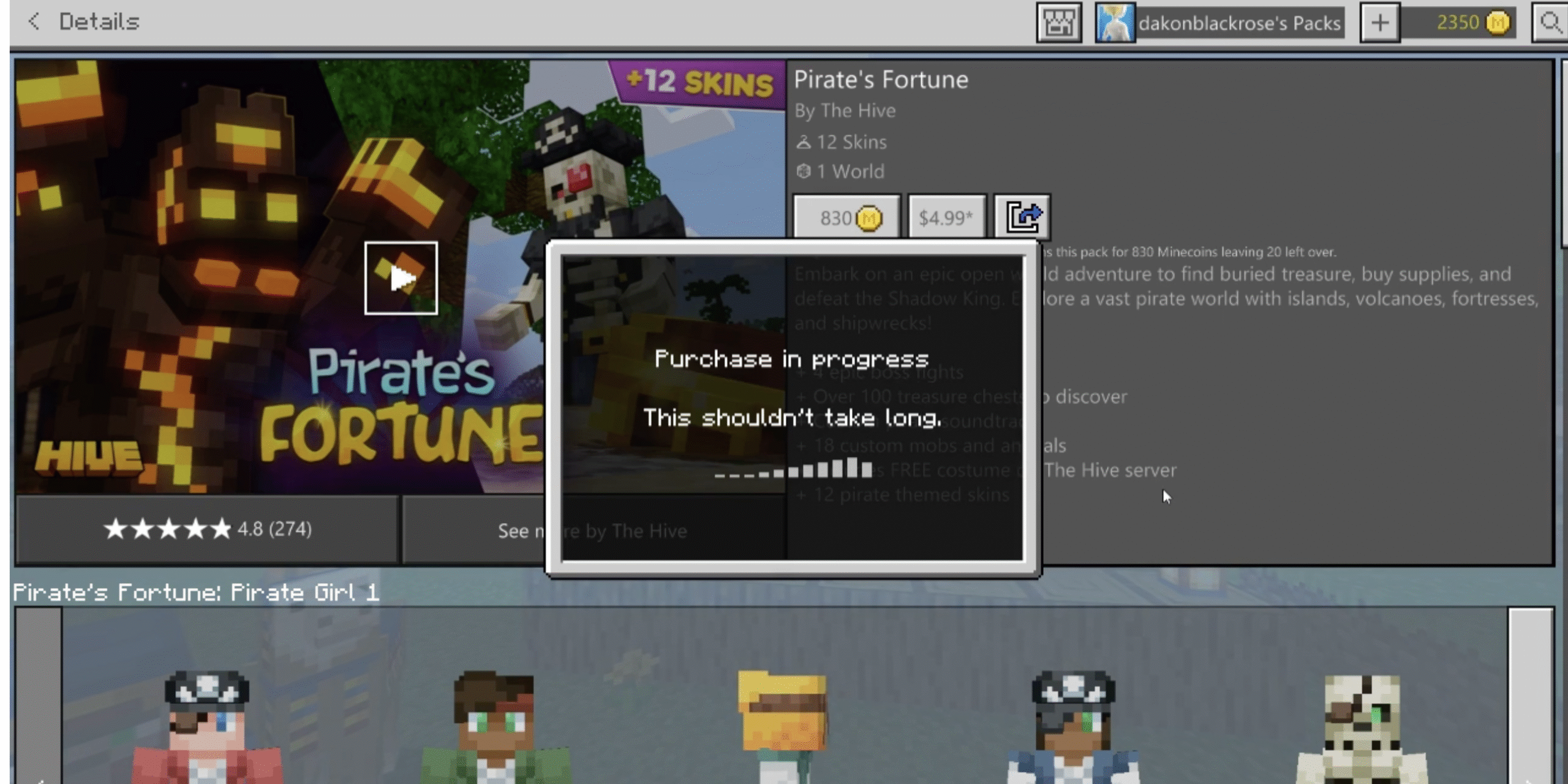 將內容應用到新的或現有的世界。 開始之前,請從世界設置頁面啟用行為包和資源包。
將內容應用到新的或現有的世界。 開始之前,請從世界設置頁面啟用行為包和資源包。
方法 B:手動導入.mcaddon 或.mcpack 文件
此方法允許您安裝 Marketplace 中未列出的第三方加載項。這是可能的,但需要比許多指南顯示的簡化版本更精確。
Edge 可用於查找和下載 mod,但它可能並不總是能正確識別 .mcaddon 和 .mcpack 文件,有時會將它們重命名為 .zip 或無法完全下載。如果發生這種情況,您需要使用文件管理器應用手動重命名或傳輸文件。
在 Xbox 上打開 Microsoft Edge,然後導航到提供 Bedrock 附加組件的受信任站點。 下載 .mcaddon 或 .mcpack 文件。如果 Edge 將其重命名為 .zip,請使用文件管理器將擴展名改回。 打開我的文件資源管理器或資源管理器擴展以訪問您的下載文件夾。 找到 mod 文件,然後將其移至 Minecraft 的目錄中:
LocalState/games/com.mojang/
在該文件夾中,將資源包放入 resources_packs 中,將行為包放入 Behaviour_packs 中。 關閉文件應用程序並重新啟動 Minecraft,以便它檢測到新文件。在極少數情況下,重新安裝或更新 Minecraft 可以幫助遊戲識別它們。 一旦檢測到,這些包就會出現在遊戲中的資源包或行為包下。在加載您的世界之前啟用它們。
注意:一些免費文件管理器會限制付費升級後的文件夾訪問。如果沒有這些權限,將文件移動到 Minecraft 的目錄中可能無法正常工作。
方法 C:領域同步(PC 到 Xbox)
使用領域是將修改後的基岩世界從 PC 傳輸到 Xbox 的合法方法。此方法通常比手動導入更簡單。
在 PC 上,安裝所需的附加組件並打開您的基岩世界。 將該世界上傳到您的領域。 在 Xbox 上,加入同一個 Realm 並在本地下載世界。 打開本地副本並確認資源和行為包處於活動狀態。
方法 D:USB 傳輸(高級)
USB 導入的工作方式與手動文件管理類似,但一致性較差。您仍然需要兼容的文件資源管理器和文件夾訪問權限。
將 .mcpack 或 .mcaddon 下載到其他設備上的 USB 驅動器。 將 USB 插入 Xbox 並打開文件資源管理器應用程序。 將文件複製到前面提到的 Minecraft 文件夾中。 重新啟動 Minecraft 並驗證包是否正確導入。
在您的世界中啟用包
轉到播放,突出顯示您的世界,然後選擇鉛筆圖標。 打開資源包和行為包。 激活您導入或下載的包,以便它們顯示在活動下。 加載世界以確認附加組件是否有效。
兼容性和版本提示
使用為與您的主機相同版本的 Minecraft Bedrock 構建的包。 在添加新的附加組件之前備份您的世界。 僅當模組創建者特別需要時才啟用實驗性切換。 如果安裝後沒有出現包,請重新啟動控制台或重新安裝 Minecraft 以刷新緩存。
疑難解答
Pack 無法導入: 將文件擴展名重命名回 .mcaddon 或 .mcpack,然後重試。 Edge 可能無法正確保存。 世界無法加載:一次禁用一個包以隔離衝突。 缺少紋理:將受影響的資源包移動到活動列表的頂部。 存儲空間不足:在導入新世界或未使用的包之前先清除舊世界或未使用的包。 市場錯誤:註銷、重新啟動 Xbox,然後重新啟動 Minecraft。
常見問題解答
Xbox 玩家可以在 Minecraft 中使用模組嗎?
可以,但只有與基岩兼容的附加組件才可以使用。 Xbox 主機不支持完整的 Java 模組(Forge 或 Fabric)。
如何在沒有 Marketplace 的情況下在 Xbox 上安裝 Minecraft 模組?
通過 Edge 和文件管理器(如我的文件資源管理器)使用 .mcaddon 或 .mcpack 文件。如果需要,請重命名擴展,將文件移動到正確的 com.mojang 子文件夾中,然後在啟用它們之前重新啟動 Minecraft。
如何在 Xbox Series X|S 上下載 Minecraft 模組?
同樣的步驟適用。 Series X|S 運行基岩版,因此請如上所述使用 Marketplace 附加組件或手動文件導入。
為什麼 Xbox 不允許 Java 模組?
控制台安全性限製文件訪問和自定義可執行文件。出於穩定性和認證原因,Xbox 僅支持沙盒基岩附加組件。
摘要
Marketplace 附加組件是 Xbox 最簡單、最安全的模組。 手動文件導入可以工作,但可能需要重命名、付費文件應用程序和文件夾訪問。 領域同步是將 PC 插件移至主機的有效方法。 在世界設置中啟用行為和資源包。 在主要安裝之前匹配版本並備份保存。
結論
在 Xbox 上下載 Minecraft 模組的正確方法是關注基岩附加組件,而不是 Java 模組。市場內容仍然是最可靠的選擇,而如果您仔細管理文件類型,則手動安裝可以提供更大的靈活性。使用可信來源,在 Edge 更改擴展名時重命名文件,並在測試新包之前始終備份您的世界。只要有耐心並使用正確的工具,您的 Minecraft 主機體驗就會像 PC 版本一樣富有創意。